如何把旧电脑格式化及重装系统,旧电脑重装系统教程【图文】
发布时间:2024-02-18 12:07:41
如何把旧电脑格式化及重装系统?
首先我们需要了解下为什么要这样做,简单来说,格式化并重装操作系统是将旧电脑恢复到初始状态或安装新的操作系统的常见步骤。如果你家的旧电脑现在运行起来依然是很卡顿,不妨试试重装下系统。但在此之前,我们要注意了,格式化会将所有数据都删除,在重装前定要先备份好数据!接下来的内容,我们就一起看看旧电脑重装系统教程吧!

一、重装系统所需工具
系统版本:win7企业版
装机工具:8GB或以上的空白u盘,以及电脑店u盘启动盘制作工具(点击即可下载)
二、重装系统前的准备
1、备份数据、导出书签和设置:如果您使用浏览器收藏夹和特定设置,导出这些书签和设置以备份它们。这可以在重装系统后恢复您的浏览体验。
2、收集驱动程序和程序安装文件:在系统重装后,您需要重新安装硬件驱动程序和应用程序。准备这些驱动程序和安装文件,以便在需要时可以快速访问它们。
3、记录系统设置:在重装系统之前,记录您当前的系统设置,包括网络配置、用户帐户信息、无线网络密码等。这将有助于您在重装后还原这些设置。
4、下载系统镜像,百度搜索【msdn】,点击进入网站,如下图操作即可:
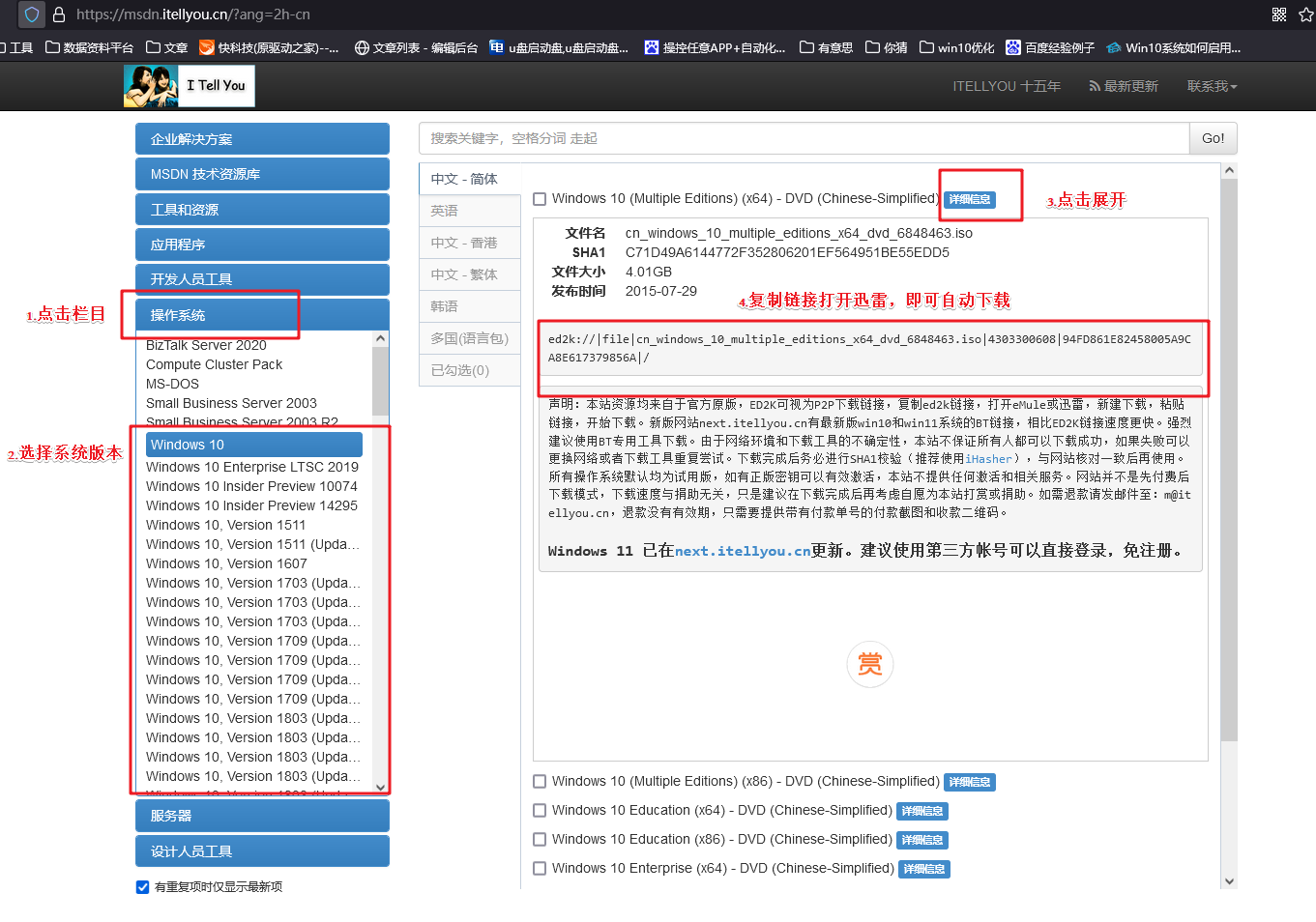
三、重装系统详细教程
1、制作u盘启动盘
a.下载最新版的电脑店u盘启动盘制作工具,注意需要关掉防火墙及其他杀毒软件!
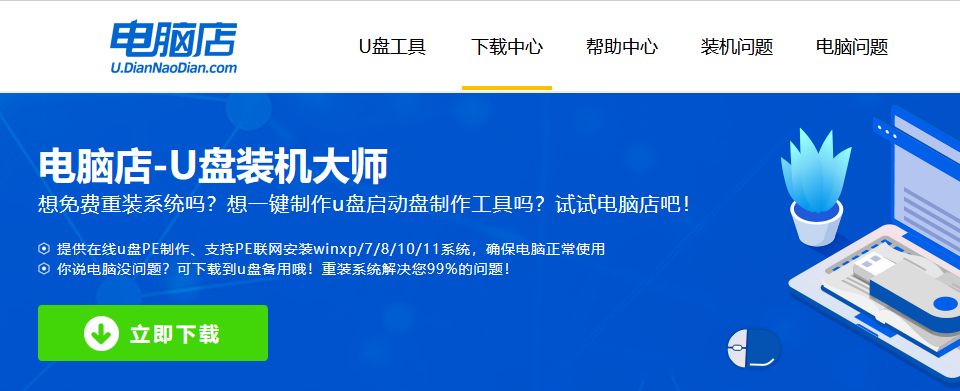
b.解压后可直接打开制作工具的程序,u盘接入电脑,默认设置直接点击【全新制作】。
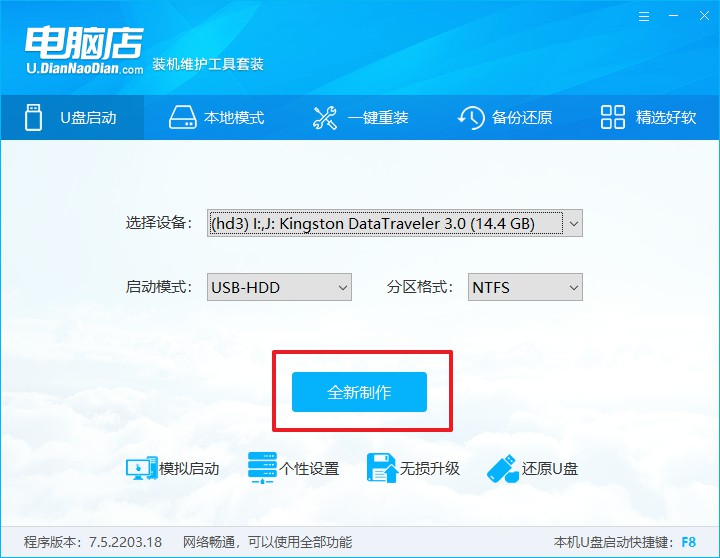
c.制作完成后,接下来需要下载系统镜像,一般推荐在msdn网站上下载,下载后将镜像保存在u盘启动盘或除系统盘以外的其他分区中。
2、设置进入u盘
a.查询u盘启动快捷键,也可参考如下的图片:
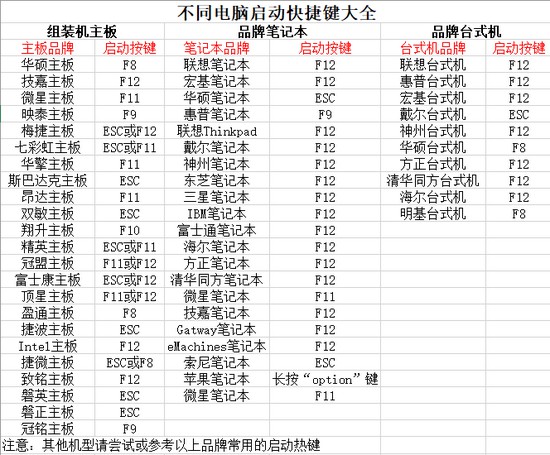
b.重启或开机,当出现画面时迅速按下u盘启动盘快捷键,即可进入启动项设置界面,选择u盘回车。
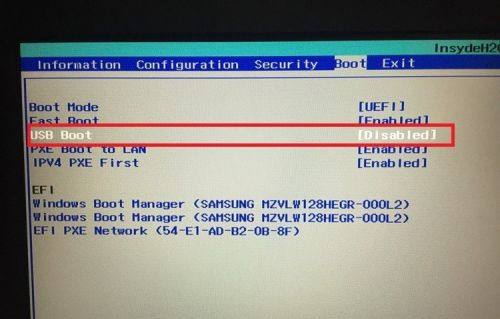
c.之后就会进入电脑店winpe主菜单,选择【1】Win10X64PE(2G以上内存),回车进入电脑店PE桌面。
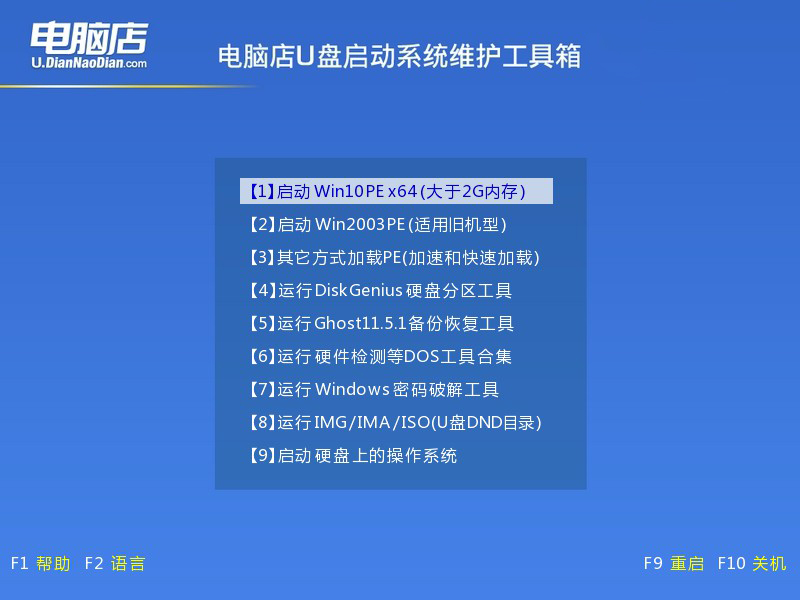
3、u盘装系统
a.在桌面打开电脑店一键装机软件,如图所示,选择安装系统后打开镜像、选择盘符,点击【执行】。
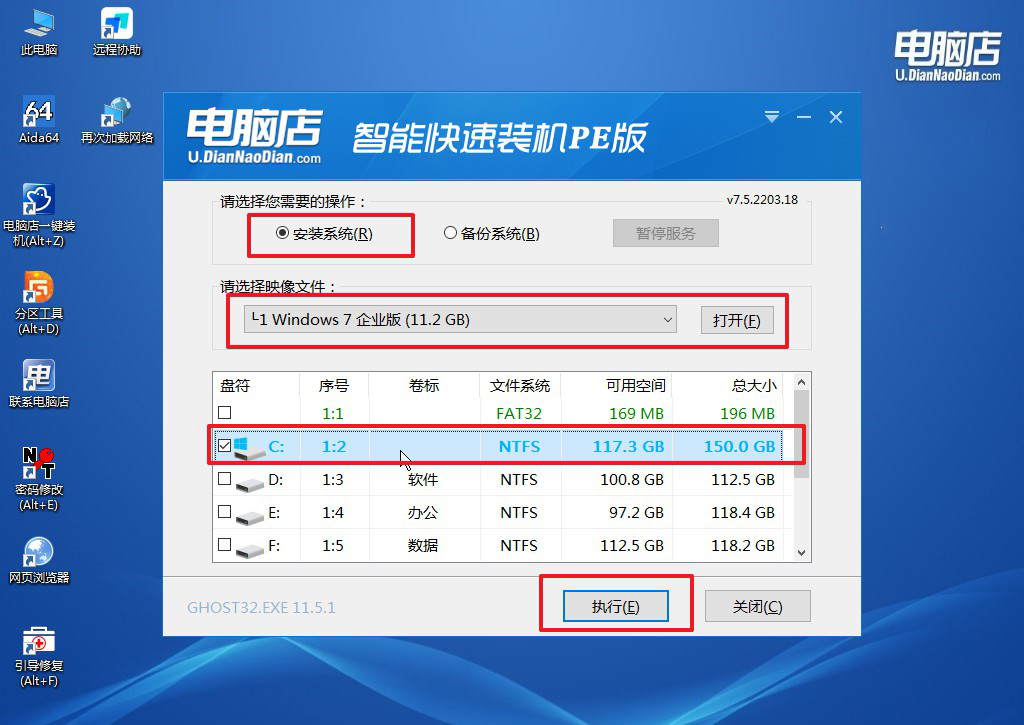
b.在一键还原窗口中,默认设置点击【是】即可。
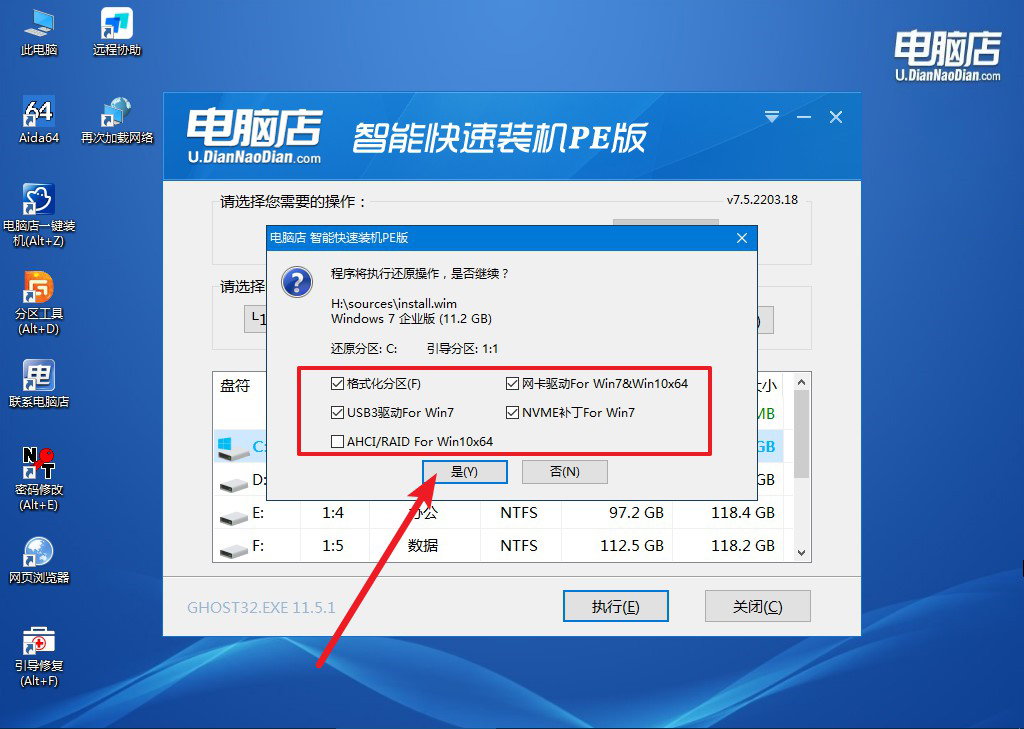
c.接下来等待安装,完成后重启就可以进入系统了!
四、重装相关内容
问:win7没有usb驱动怎么解决?
答:在面对Windows 7中缺少USB驱动的情况时,可以采取一系列措施解决问题。
首先,通过运行Windows Update确保系统是最新的,因为Microsoft可能会通过更新添加新的硬件驱动程序。其次,查看设备管理器,检查是否有任何USB设备被标记为未知设备或带有黄色感叹号。
如果是这样,可以尝试更新驱动程序。如果你连接的是特定制造商的USB设备,访问其官方网站以获取适用于Windows 7的最新驱动程序。如果最近更新了USB驱动程序并出现问题,可以尝试回滚到先前的版本。简单的重启计算机和尝试其他USB端口也是可能有效的解决方法。
然而,如果所有这些方法都无效,可能需要考虑升级到更受支持的操作系统,如Windows 10,因为Windows 7已于2020年停止了主流支持。
以上内容就是旧电脑重装系统教程了。在执行这些操作之前,大家一定要确保已经保存了所有需要的文件,而且要牢记安装系统后需要重新安装驱动程序和进行系统更新。通过用电脑店u盘启动盘重装系统,你很快就能拥有一个运行如飞的电脑啦!有需要的朋友不妨跟着上述步骤试试。

